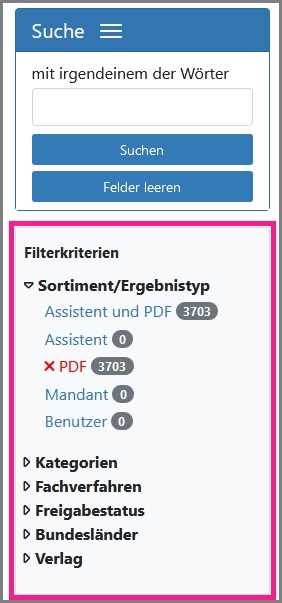Detaillierte Suche
Version 156.1 von MACH formsolutions am 06.08.2021
Über den Menüpunkt „Suche“ in der „Hauptnavigationsleiste“ gelangt der Benutzer in den Bereich der detaillierten Suche. In diesem Bereich hat der Benutzer mehrere Möglichkeiten die Suche mittels Kriterien und Filtern einzugrenzen.
Suchkriterien
In der detaillierten Suche befindet sich auf der linken Seite die sogenannten „Suchkriterien“. Über die Schaltfläche „Erweiterte Suche“ stehen folgende Suchmöglichkeiten zur Verfügung.
- Suche mit irgendeinem der Wörter
Findet alle PDF-Formulare, Assistenten, Mandanten und Benutzer, die mindestens einen der Suchbegriffe enthält.
Beispiel:
Der Suchbegriff „Hund“ findet sowohl „Hundesteueranmeldung“ als auch „Kampfhunde-Merkblatt für Polizeibeamte“.
Der Suchbegriff „AS_010000“ findet genau ein Assistent „Lastschriftmandat“ mit dieser Artikelnummer.
Der Suchbegriff „010“ findet viele PDF-Formulare, Assistenten, Mandanten und Benutzer die mit „010“ beginnen, aber z. B. auch das PDF-Formular „035010“.
- Suche mit der genauen Wortgruppe
Findet alle PDF-Formulare, Assistenten, Mandanten und Benutzer die Suchbegriffe in genau dieser Reihenfolge enthalten.Hinweis:
Diese Funktion steht ab der Release Version 4.46.0 vorübergehend nicht zur Verfügung.
- Suche mit allen Wörtern
Findet nur solche PDF-Formulare, Assistenten, Mandanten und Benutzer, bei denen alle Wörter enthalten sind.
- Suche ohne die Wörter
Zeigt in der Trefferliste nur solche PDF-Formulare, Assistenten, Mandanten und Benutzer an, die keinen dieser Suchbegriffe enthalten.
- Suche geändert nach
Zeigt in der Trefferliste nur solche PDF-Formulare und Assistenten an, die nach dem eingegebenen Datum geändert/aktualisiert wurden.
- Suche erstellt nach
Zeigt in der Trefferliste nur solche PDF-Formulare und Assistenten an, die nach dem eingegebenen Datum erstellt wurden.Hinweis:
Über die Schaltfläche „Felder leeren“ können Sie die Suchbegriffe wieder entfernen.
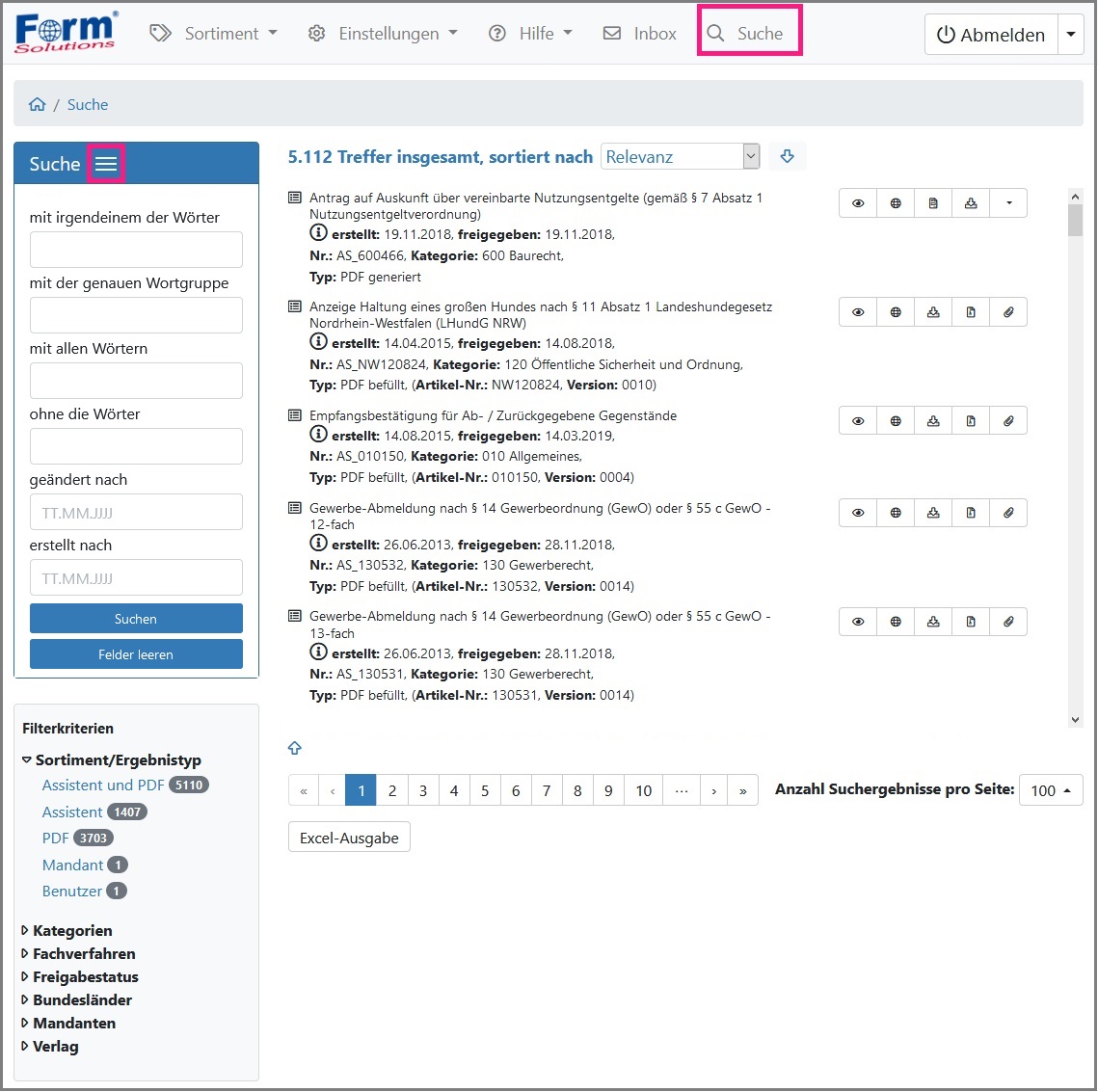
Filterkriterien
Über die „Filterkriterien“ können (weitere) Einschränkungen in der Suche vorgenommen werden. Es stehen folgende Kriterien zur Verfügung.
- Sortiment/Ergebnistyp
Hierbei kann eingeschränkt werden, welches „Sortiment“ (Assistenten, PDF-Formulare, Mandanten und/oder Benutzer) angezeigt/durchsucht werden soll.
- Kategorien
Mit der Auswahl des Filterkriteriums „Kategorie“, z. B. 122 Verkehrswesen, kann der Benutzer die Suche auf eine bestimmte Kategorie einschränken. Es werden dann nur die PDF-Formulare und Assistenten dieser Kategorie bzw. den mehreren ausgewählten Kategorien angezeigt.
- Fachverfahren
Mit der Auswahl des Filterkriteriums „Fachverfahren“, kann der Benutzer die Suche auf ein oder mehrere bestimmte Fachverfahren einschränken. Es werden dann nur die Assistenten angezeigt, die dieses/diese Fachverfahren hinterlegt haben.
- Freigabestatus
PDF-Formulare und Assistenten werden in drei verschiedenen Freigabearten aufgeteilt. Über den „Freigabestatus“ kann eingegrenzt werden, welche Einträge mit dem jeweils ausgewählten Status in der „Trefferliste“ angezeigt werden sollen.
- Bundesländer
Über die Auswahl „Bundesländer“ kann eine Einschränkung auf bundeslandspezifische PDF-Formulare und Assistenten vorgenommen werden.
- Mandanten
Mit diesem Filterkriterium können die Benutzer angezeigt werden, die für den ausgewählten Mandanten vorhanden sind.
- Abteilungen
Über die Einschränkung „Abteilung“ können die Benutzer angezeigt werden, die in der ausgewählten Abteilung vorhanden sind.
- Verlage
Mit der Hilfe des Filterkriteriums „Verlag“ kann der Benutzer auswählen, ob PDF-Formulare, Assistenten, Mandanten und Benutzer von der eigenen Behörde oder vom Verlag angezeigt werden sollen.Hinweis:
- Je nach Berechtigung des Mandanten und Benutzers werden nicht alle Filterkriterien angezeigt. Zum Beispiel wird das Filterkriterium „Bundesland“ nur bei einem Benutzer angezeigt, wenn mehr als ein Bundesland beim Mandanten hinterlegt worden ist.
- Die Anzahl der Trefferliste ändert sich je nach ausgewählter Einschränkung sofort.